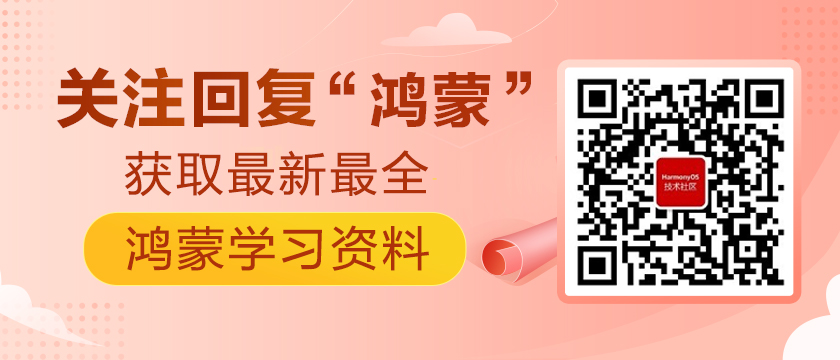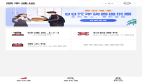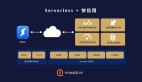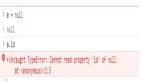前言
为了能够进一步对OpenHarmony3.0内置应用做修改,我需要先掌握ArkUI声明式开发范式的相关知识。通过电竞快览应用示例能够快速学习ArkUI声明式开发,并对相关知识点进行扩展学习,最终达到对组件、布局、动效和数据状态管理的初步掌握,并将最终的健康饮食应用程序安装到烧录了OpenHarmony3.0的Hi3516开发板上。
ArkUI是一套构建HarmonyOS应用界面的声明式UI开发框架。它使用极简的UI信息语法、丰富的UI组件、以及实时预览工具,帮助您提升HarmonyOS应用界面开发效率30%。您只需使用一套TS/JS API,就能在多个HarmonyOS设备上提供生动而流出的用户界面体验。 ——引自HarmonyOS应用开发官网
准备
- DevEco Studio 3.0 Beta1
- OpenHarmony SDK 3.0
- 数据来源于天行数据API
通过电竞快览应用学ArkUI
1. 创建电竞快览应用(OpenHarmony版)
配置OpenHarmony SDK
打开DevEco Studio,点击左下角Configure,选择Setting进入设置界面。在SDK Manager菜单下选择OpenHarmony SDK,自定义存放路径,并勾选安装Platforms下的SDK及Tools下的Previewer和Toolchains。
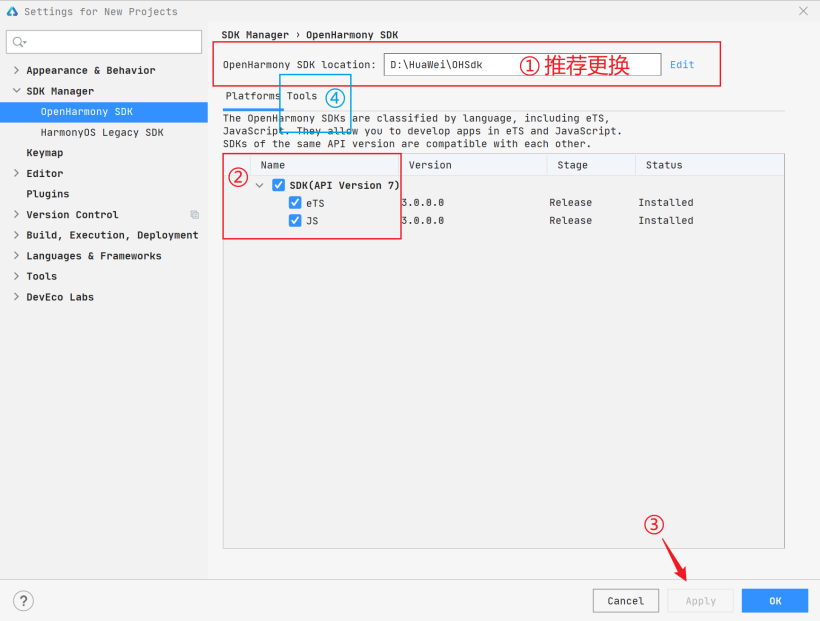
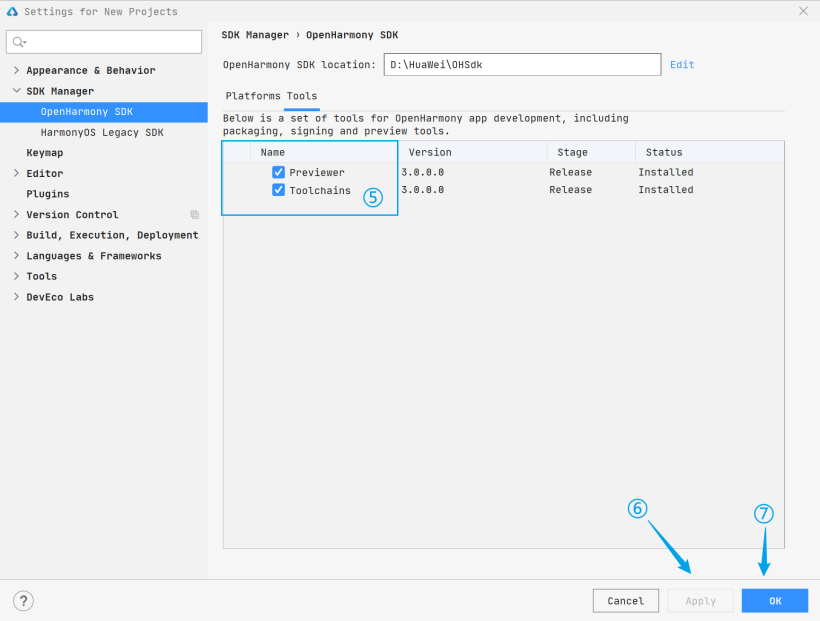
点击Create Project创建项目
在Choose Your Ability Template界面下拉到最底部,选择[Standard]Empty Ability模板
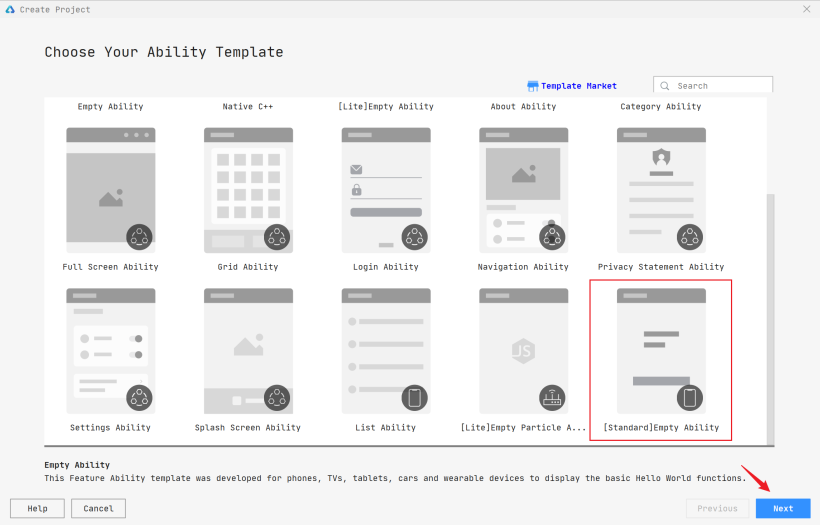
配置工程界面完善项目信息
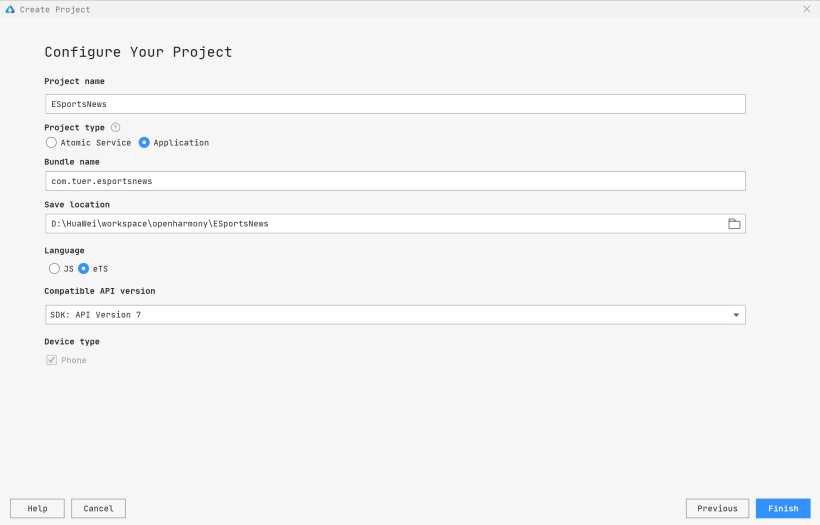
Project name:项目名称
Project type:项目类型
Bundle name:包名称
Save location:项目保存地址
Language:选择编程语言(eTS)
Compatible API version:选择兼容版本(API Version 7)
Device type:设备类型(Phone)
点击Finish,等待项目构建完成。
目录结构说明
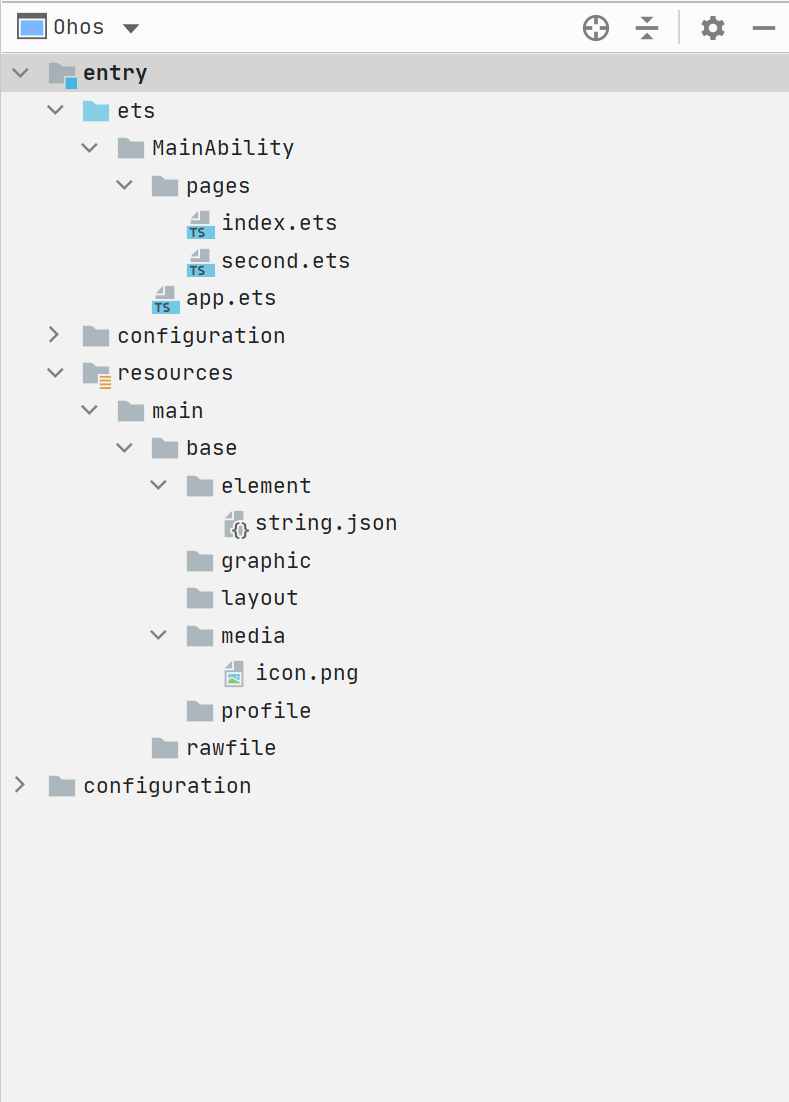
app.ets 全局应用逻辑和应用生命周期管理。
pages 存放所有组件页面。
common 存放公共代码(可选)。
resources 存放资源配置文件。
删除config.json文件中js -> pages标签下的pages/second
删除index.ets文件中的一些代码,如图所示:
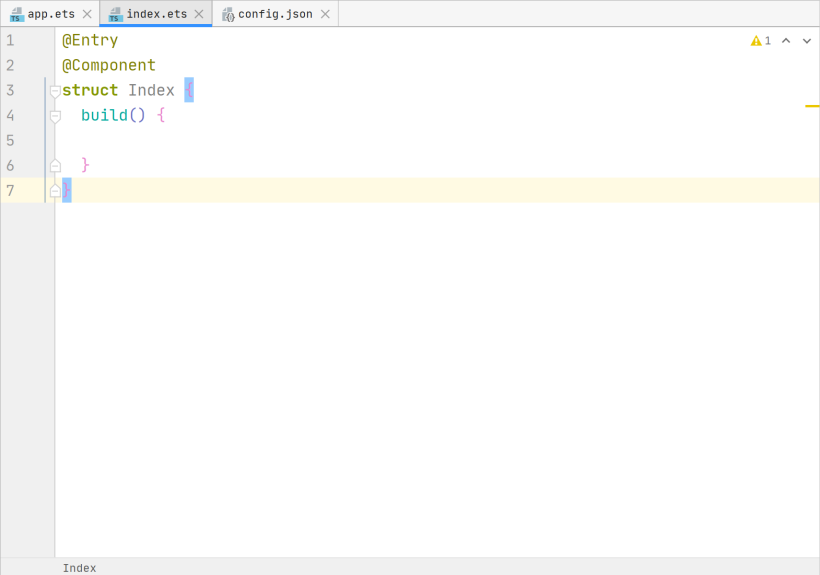
删除second.ets文件
2. 术语
认识@Entry
用@Entry装饰的自定义组件用作页面的默认入口组件,加载页面时,将首先创建并呈现@Entry装饰的自定义组件。单个源文件中,可以存在多个自定义组件,但最多可以使用@Entry装饰一个自定义组件。
认识@Component
在声明式UI中,所有的页面都是由组件构成。使用@Component装饰的struct表示该结构体具有组件化能力,能够成为一个独立的组件,这种类型的组件也称为自定义组件。
build函数
build函数用于定义组件的声明式UI描述。
认识@Builder
@Builder装饰器定义了一个如何渲染自定义组件的方法。通过其可以在一个自定义组件内快速生成多个布局内容。比如要在一个页面显示多个名称,使用多个Text组件显得代码臃肿且冗余,使用@Builder定义一个公用的方法,在组件中引入,代码量少且达到了复用。
3. 构建电竞新闻列表
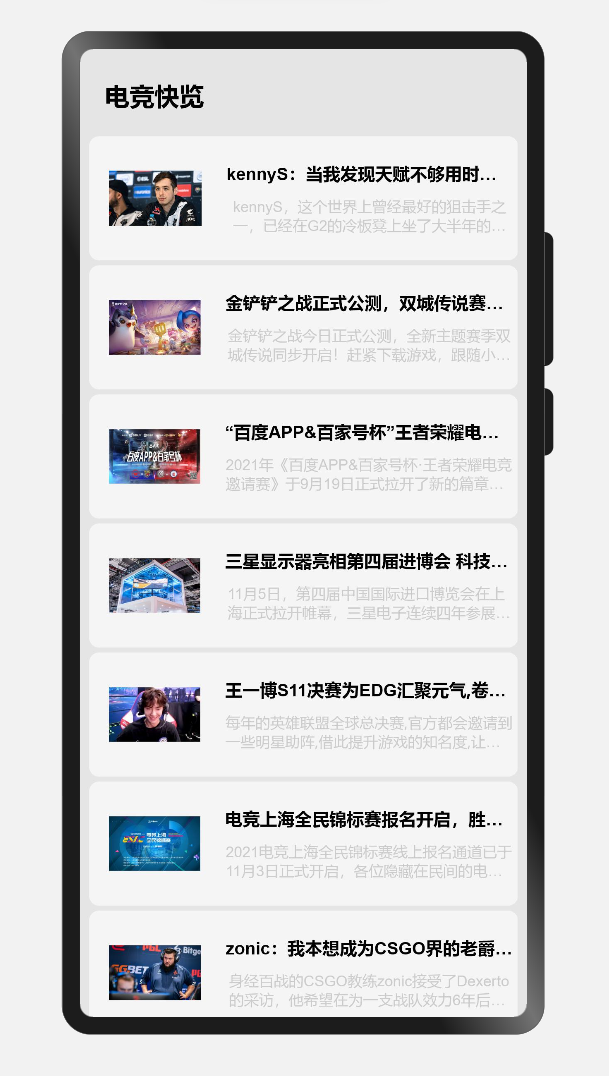
由图可知,整个界面分为上下两部分,上部分显示标题栏,下部分显示电竞新闻列表。
页面中使用的组件
1)Column组件
Column组件是容器组件,是沿垂直方向布局的容器。相对的就存在沿水平方向布局的容器,其为Row组件,这两个组件我将它们定位为线性布局容器。
可以通过alignItems属性来设置子组件在水平方向上的对齐格式。提供了Start、Center、End三种对齐方式。
- Column() {
- //子组件
- }
- .alignItems(HorizontalAlign.Center)
2)Flex组件
Flex是弹性布局组件,其提供五个属性来控制子组件的显示方式。
- Flex({direction: FlexDirection.Row,wrap: FlexWrap.NoWrap, justifyContent: FlexAlign.Start, alignItems: ItemAlign.Stretch, alginContent: FlexAlign.Start})
direction:描述子组件在Flex容器上排列的方向,即主轴方向,也就是子组件是以横向排列还是纵向排列。
FlexDirection.Row:横向(行方向)排列,从行起始位置开始。
FlexDirection.RowReverse:横向(行方向)排列,与Row方向相反,即从行尾开始排列。
FlexDirection.Column:纵向(列方向)排列,从列起始位置开始。
FlexDirection.ColumnReverse:纵向(列方向)排列,与Column方向相反,即从列尾开始排列。
- Flex({direction: FlexDirection.Row}) {}
- Flex({direction: FlexDirection.RowReverse}) {}
- Flex({direction: FlexDirection.Column}) {}
- Flex({direction: FlexDirection.ColumnReverse}) {}
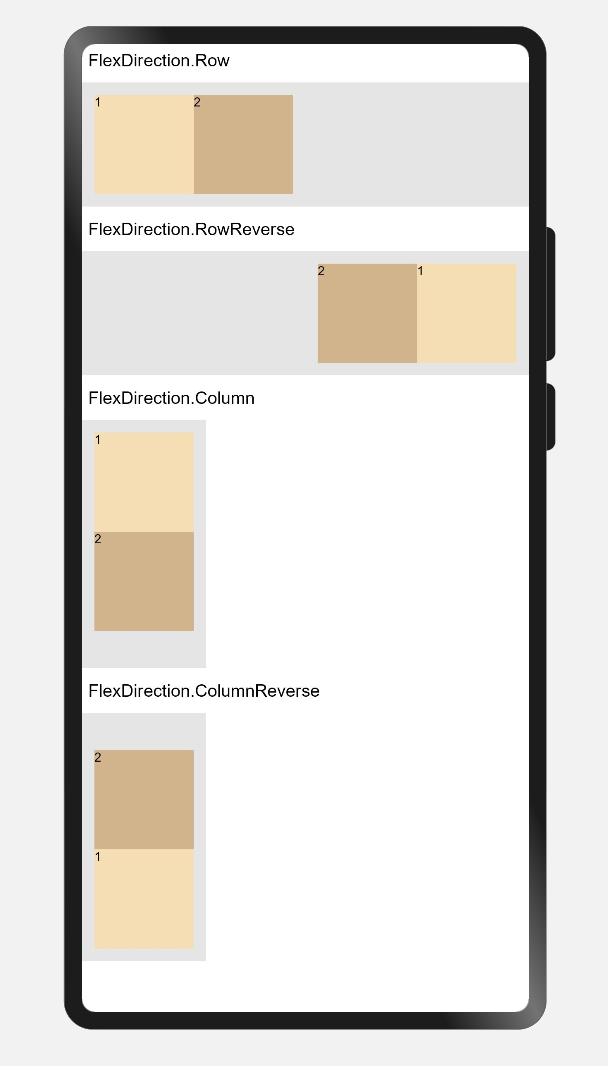
wrap: Flex容器中子组件是单行/列还是多行/列排列。
justifyContent:子组件在Flex容器主轴上的对齐格式。
alignItems:子组件在Flex容器交叉轴上的对齐格式。
alignContent:交叉轴中有额外的空间时,多行内容的对齐方式。仅在wrap为Wrap或WrapReverse下生效。
3)List组件
List组件用于显示一系列相同宽度的列表项,比如显示新闻列表、商品列表等。List组件和ListItem组件一起使用。ListItem用于展示具体的数据项。
- List() {
- ListItem() {
- //组合数据项
- }
- ListItem() {
- //组合数据项
- }
- }
4)Text组件
Text用于呈现一段信息。
- Text(){}
5)Image组件
Image组件用于渲染展示图片。
- Image(){}
通用组件属性和事件
width():设置组件自身的宽度。
height():设置组件自身的高度。
margin():设置外边距属性。
padding():设置内边距属性。
backgroundColor:设置组件的背景色。
borderRadius:设置元素的边框圆角半径。
和搭积木一样,把需要的组件组装到一起,完成列表页的构建。
- import router from '@system.router';
- import {ESports} from '../model/ESports.ets';
- import {initOnStartup} from '../model/ESportsList.ets';
- @Component
- struct ESportsListItem {
- private eSportsItem: ESports
- build() {
- Flex({justifyContent:FlexAlign.Start, alignItems: ItemAlign.Center}) {
- Image(this.eSportsItem.picUrl)
- .objectFit(ImageFit.Contain)
- .height('100%')
- .width(120)
- .margin({right: 16, left: 16})
- Column() {
- Text(this.eSportsItem.title)
- .fontSize(14)
- .fontWeight(FontWeight.Bold)
- .maxLines(1)
- .textOverflow({overflow: TextOverflow.Ellipsis})
- Text(this.eSportsItem.description)
- .fontSize(12)
- .fontColor('#cccccc')
- .maxLines(2)
- .textOverflow({overflow: TextOverflow.Ellipsis})
- .margin({top: 10})
- }
- .padding(4)
- }
- .height(100)
- .backgroundColor(0xF5F5F5)
- .borderRadius(8)
- }
- }
- @Entry
- @Component
- struct Index {
- private eSportsItems: ESports[] = initOnStartup()
- build() {
- Column() {
- Flex({justifyContent: FlexAlign.Start, alignItems: ItemAlign.Center}) {
- Text('电竞快览')
- .fontSize(20)
- .fontWeight(FontWeight.Bold)
- .margin(20)
- }
- List({space: 4, initialIndex: 0}) {
- ForEach(this.eSportsItems, item => {
- ListItem() {
- ESportsListItem({eSportsItem: item})
- }
- .onClick(() => {
- router.push({
- uri: 'pages/content',
- params: {eSports: item}
- })
- })
- }, item => item.id.toString())
- }
- .width('96%')
- }
- .width("100%")
- .height("100%")
- .backgroundColor(0xE5E5E5)
- .padding({top: 5})
- }
- }
4. 构建电竞新闻内容
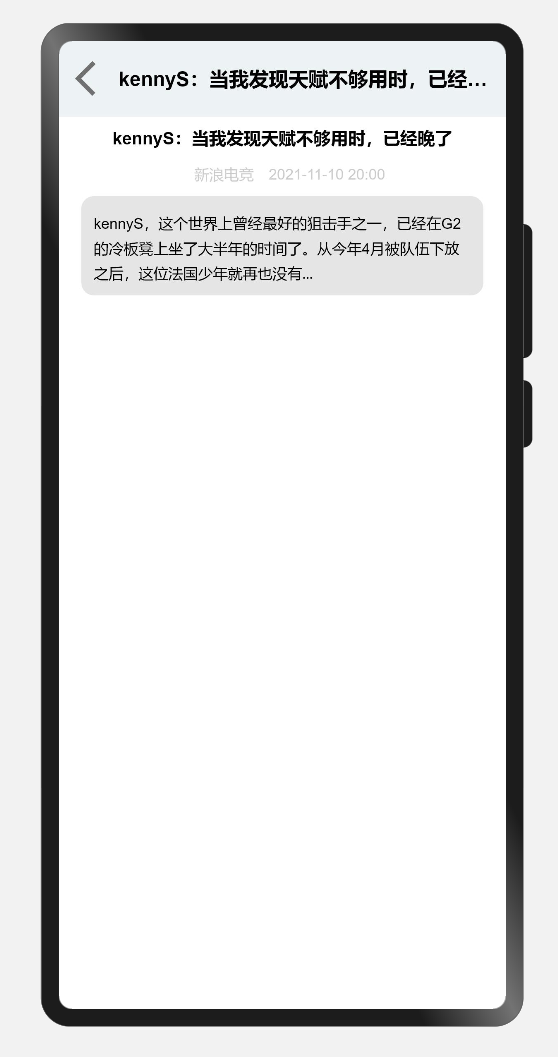
- import router from '@system.router';
- import {ESports} from '../model/ESports.ets';
- @Component
- struct PageTitle {
- private eSports: ESports;
- build() {
- Flex({alignItems: ItemAlign.Start}) {
- Image($r('app.media.back'))
- .width(20)
- .height('100%')
- Text(this.eSports.title)
- .height('100%')
- .fontSize(16)
- .fontWeight(FontWeight.Bold)
- .maxLines(1)
- .textOverflow({overflow: TextOverflow.Ellipsis})
- .margin({left: 16})
- }
- .height(61)
- .backgroundColor('#FFedf2f5')
- .padding({top: 13, bottom: 14, left: 12})
- .onClick(() => {
- router.back();
- })
- }
- }
- @Entry
- @Component
- struct Content {
- private eSports: ESports = router.getParams().eSports;
- build() {
- Column() {
- Stack({alignContent: Alignment.TopStart}) {
- PageTitle({eSports: this.eSports})
- }
- Column() {
- Text(this.eSports.title)
- .width('80%')
- .fontSize(14)
- .fontWeight(FontWeight.Bold)
- .maxLines(2)
- .textOverflow({overflow: TextOverflow.Ellipsis})
- .textAlign(TextAlign.Center)
- .padding({top: 8, bottom: 8})
- Row({space: 12}) {
- Text(this.eSports.source)
- .fontSize(12)
- .fontColor('#CCCCCC')
- Text(this.eSports.ctime)
- .fontSize(12)
- .fontColor('#CCCCCC')
- }
- .margin({top: 5, bottom: 10})
- Text(this.eSports.description)
- .width('90%')
- .height(80)
- .lineHeight(20)
- .fontSize(12)
- .maxLines(5)
- .textOverflow({overflow: TextOverflow.Ellipsis})
- .borderRadius(10)
- .backgroundColor(0xE5E5E5)
- .padding(10)
- }
- }
- .alignItems(HorizontalAlign.Center)
- .height('100%')
- .width('100%')
- }
- }
这里预留一个思考题:
新闻内容是使用文本编辑器或者直接使用的是URL链接地址,如何让它能够在页面中直接显示?